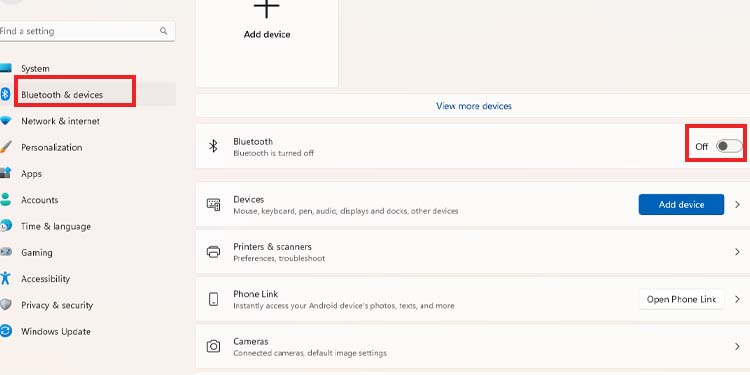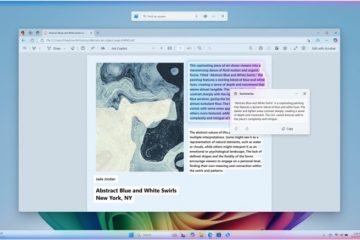Sebagian besar pemain akan menggambarkan Elden Rings sebagai mahakarya dalam pembangunan dunia, gameplay, dan kesulitan. Performanya tidak sesuai dengan pengalaman, meskipun memiliki masalah. Misalnya, bagaimana memperbaiki Elden Ring Controller tidak berfungsi?
Elden Ring memulai debutnya untuk Xbox One, Xbox Series, PS4, PS5, dan PC Windows. Platform terakhir mungkin yang paling banyak masalah.
Secara khusus, kesalahan pengontrol yang tidak berfungsi adalah sesuatu yang akan Anda hadapi di Steam. Namun, lebih mudah untuk memperbaikinya, karena sebagian besar terkait dengan konfigurasi yang salah atau masalah ketidakcocokan. Kesalahan lain, seperti layar hitam yang ditakuti atau kesalahan jaringan, kurang ramah.
Elden Ring Controller Tidak Berfungsi Penyebabnya
Elden Ring tidak memiliki masalah, dari segi pengontrol, pada konsol. Di PC, Anda mungkin menemukan bahwa memainkan game dengan pengontrol dapat membuat periferal menjadi tidak berguna. Itu terjadi terlepas dari pengontrol mana yang Anda gunakan.
Anda harus tahu bahwa kesalahan ini memengaruhi permainan dan pemain lain mengalami hal serupa. Dengan kata lain, mungkin tidak ada yang salah dengan PC Anda.
Kami menghadapi kesalahan baru, jadi kami belum sepenuhnya memahami penyebabnya. Pengguna juga belum memahami penyebabnya.
Meski begitu, kami telah mengumpulkan serangkaian kemungkinan penyebab yang kami temukan secara online:
File game rusak di Steam.The Steam Overlay mencegah pengontrol bekerja. Anda belum mengaktifkan dukungan pengontrol di Steam, atau Anda memiliki konfigurasi yang salah pada peluncur. Anda menggunakan perangkat lunak pihak ketiga yang menyebabkan masalah. Driver Windows atau GPU Anda tidak mutakhir. Ini mungkin menyebabkan masalah ketidakcocokan dan bug.
Bagaimana Cara Memperbaiki Elden Ring Controller Tidak Berfungsi?
Kita akan melalui serangkaian perbaikan cepat dan mudah. Anda dapat mencobanya satu per satu sampai Anda menemukan solusi yang berfungsi.
Ingat bahwa kita berurusan dengan Elden Ring untuk Steam di PC Windows 10 atau 11. Selain itu, kami bekerja dengan pertimbangan bahwa game lain berfungsi dengan baik di PC Anda; itu Elden Ring, yang bermasalah. Jika tidak, Anda mungkin ingin memeriksa perbaikan tambahan untuk menggunakan pengontrol di Steam.
Memperbarui Windows
Karena Elden Ring adalah permainan baru, mungkin Windows perlu mengunduh driver untuk membuatnya bekerja tanpa masalah. Jadi, kami memperbarui Windows 10 atau 11
Klik ikon Windows dan ketik “Pembaruan Windows“pada bilah pencarian.Klik pengaturan Pembaruan Windows. 
 Klik “Periksa Pembaruan .”Jika ada pembaruan, pilih. Atau, pilih “Unduh dan pasang.”
Klik “Periksa Pembaruan .”Jika ada pembaruan, pilih. Atau, pilih “Unduh dan pasang.”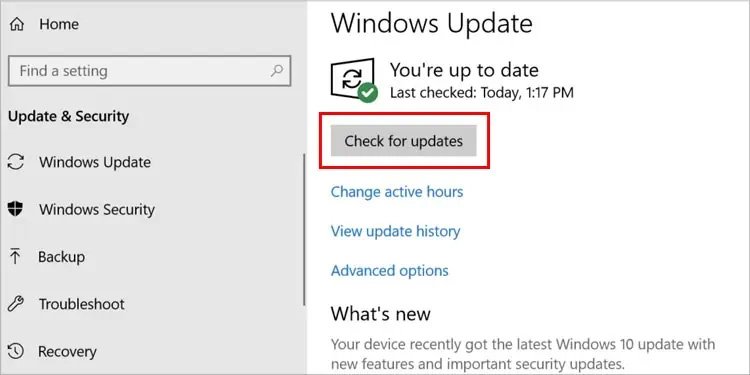
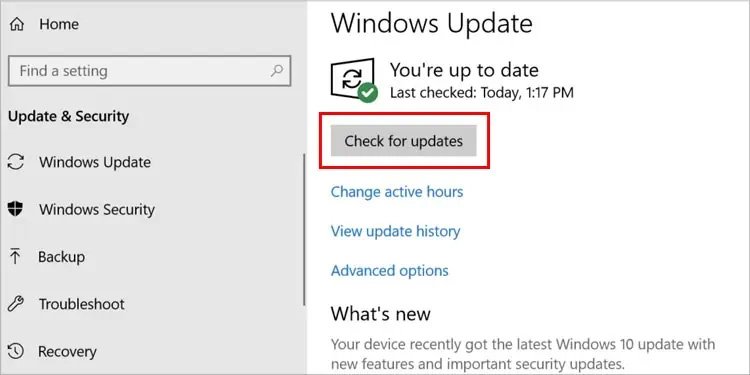
Windows akan melakukannya di latar belakang jika Anda memilih untuk mengunduh pembaruan. Setelah selesai, Anda harus memulai ulang sistem untuk memasang file baru.
Perbarui Driver GPU
Demikian pula, Anda dapat memperbarui driver GPU untuk mengatasi potensi masalah ketidakcocokan.
Metode pertama adalah melalui Pengelola Perangkat. Berikut langkah-langkahnya:
Klik ikon Windows dan ketik “pengelola perangkat“pada bilah pencarian.Buka Pengelola Perangkat.Klik Display Adapters untuk memperluas tanda kurung.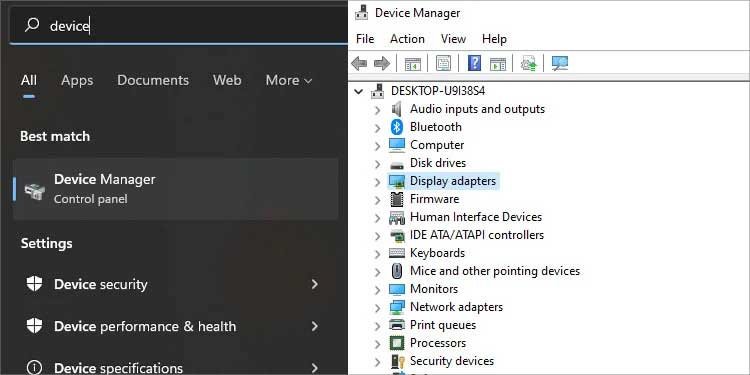
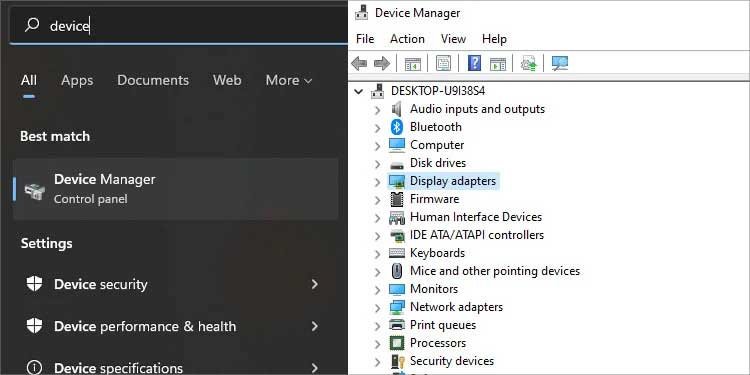 Klik kanan pada GPU Anda. Ini adalah Nvidia atau GPU AMD, dan berada di bagian atas daftar. Pilih Perbarui Driver.
Klik kanan pada GPU Anda. Ini adalah Nvidia atau GPU AMD, dan berada di bagian atas daftar. Pilih Perbarui Driver. 


Yang kedua metode untuk memperbarui driver grafis adalah melalui perangkat lunak berpemilik kartu grafis Anda:
Aktifkan Dukungan Pengontrol di Steam
Langkah selanjutnya adalah mengaktifkan dukungan pengontrol di Steam dan memilih pengaturan yang tepat sehingga periferal Anda bekerja. Opsi ini jika Anda menggunakan pengontrol daripada keyboard dan mouse Anda.
Berikut adalah langkah-langkah yang harus diikuti:
Ketik “Steam”pada bilah pencarian Windows, klik kanan ikonnya, dan pilih “Run as administrator”Temukan dua ikon panah di atas. Itulah mode Gambar Besar. Klik itu. 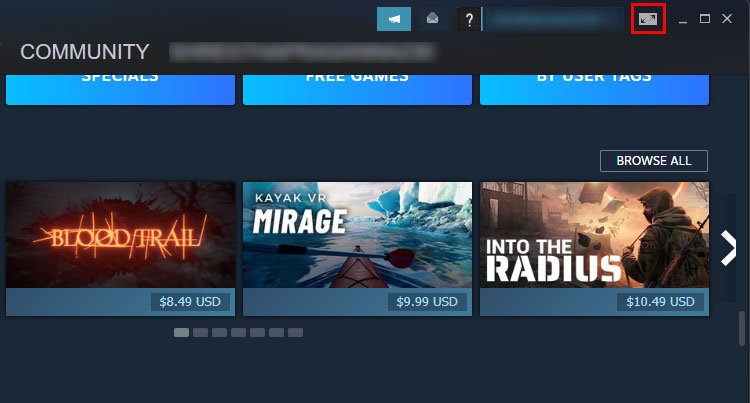
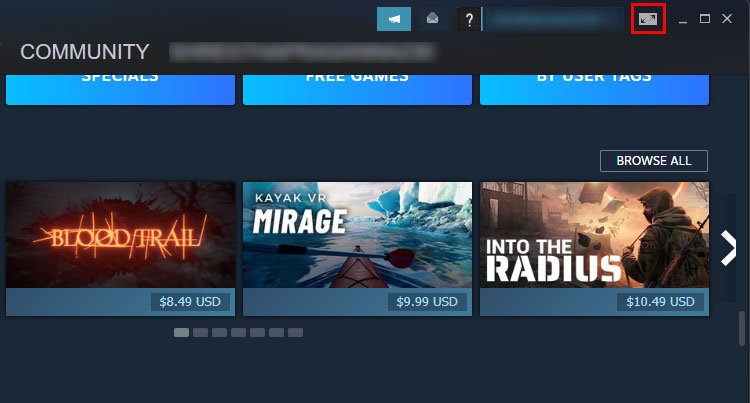 Klik di Setelan.
Klik di Setelan. 
 Pilih “Setelan pengontrol.“ Centang kotak pengontrol yang Anda gunakan. Ini akan memungkinkan Steam untuk mengunduh driver yang dibutuhkannya.
Pilih “Setelan pengontrol.“ Centang kotak pengontrol yang Anda gunakan. Ini akan memungkinkan Steam untuk mengunduh driver yang dibutuhkannya. 
Beberapa pengguna menyarankan untuk mengaktifkan Konfigurasi Gamepad Umum di atas jenis pengontrol yang Anda gunakan. Kami menyarankan Anda melakukannya juga.
Setelah itu, Steam akan mengunduh dan menginstal driver dan meresetnya.
Selain itu, Anda harus menonaktifkan Pengaturan Input Per-Game Steam. Itu bisa mematikan pengontrol Anda dan memaksa Anda untuk bermain dengan keyboard.
Kembali ke mode Gambar Besar.Buka tab Pustaka.
 Pilih Terpasang di panel sisi kiri.
Pilih Terpasang di panel sisi kiri. 
 Pilih Elden Dering lalu klik Kelola Opsi Game. Pilih Opsi Kontrol.Buka Steam Input Per-Game Setting dan pilih Force-Off.
Pilih Elden Dering lalu klik Kelola Opsi Game. Pilih Opsi Kontrol.Buka Steam Input Per-Game Setting dan pilih Force-Off. 
 Simpan perubahan dengan mengeklik OK.
Simpan perubahan dengan mengeklik OK.
Putuskan Sambungan Keyboard dan Mouse
Jika Anda bermain dengan pengontrol, sebaiknya lepaskan keyboard dan mouse saat Anda bermain dengan pengontrol. Jika Anda menggunakan keypad dengan pengontrol, lepaskan juga keypad.
Kami telah melihat bahwa menjaga kedua jenis periferal tetap terhubung menyebabkan masalah bagi Elden Ring.
Verifikasi File di Steam
Sebelum menutup Steam, Anda harus memverifikasi Elden Ring dengan alatnya. Itu akan memeriksa korupsi dan memperbaiki file yang rusak.
Buka Steam.Buka Library.Klik kanan Elden Ring dan pergi ke Properties. 

 Tunggu sampai proses selesai.
Tunggu sampai proses selesai.
Nonaktifkan Steam Overlay
Kembali ke Steam, cara lain untuk memperbaiki kontroler Elden Ring tidak berfungsi adalah dengan menonaktifkan Steam overlay.
Buka Steam.Buka Library.Klik kanan Elden Ring dan pilih Properties. 
 Pilih Umum.Nonaktifkan “Aktifkan Hamparan Uap saat dalam game.“
Pilih Umum.Nonaktifkan “Aktifkan Hamparan Uap saat dalam game.“
Uninstall Software Vjoy
Rekomendasi selanjutnya adalah menghapus “Vjoy software”. Vjoy adalah program yang memungkinkan Anda membuat joystick virtual tetapi menyebabkan masalah dengan Elden Ring.
Sebaiknya Anda bermain dengan mouse dan keyboard atau bermain melalui dukungan asli Steam untuk pengontrol Xbox atau PS4/PS5.
Jadi, jika Anda memiliki Vjoy di PC Anda, hapus instalannya.
Nonaktifkan Perangkat Lunak Pengontrol Pihak Ketiga
Demikian pula, Anda harus menonaktifkan perangkat lunak pihak ketiga yang mungkin Anda gunakan untuk menyesuaikan atau mengonfigurasi pengontrol PS4, PS5, atau pengontrol Xbox. Itu termasuk DS4Windows, Anda tidak memerlukannya untuk Steam.
Putuskan Sambungan Perangkat Bluetooth Lain
Terakhir, akan membantu untuk memutuskan sambungan perangkat Bluetooth lain saat memainkan Elden Ring.
Bahkan, Anda harus mematikan Bluetooth sama sekali. Jika Anda menggunakan perangkat Bluetooth, sambungkan perangkat tersebut ke PC melalui kabel USB.
Jika tidak, lewati langkah ini.
Dengan demikian,
Tekan tombol Windows tombol + Saya untuk membuka Setelan.Buka Bluetooth.Matikan Bluetooth (gerakkan penggeser).